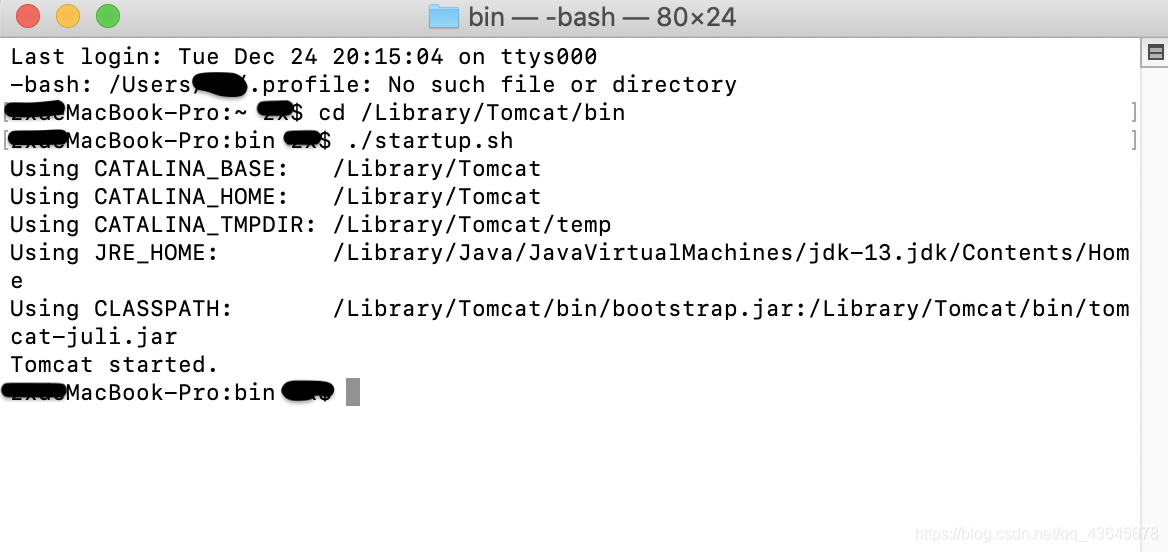1. 官网下载

2. 存放到本地
- 解压
- 将解压后的文件放到
资源库(Library)中
3. 启动Tomcat
$:cd /Users/mymac/Library/ApacheTomcat/bin
$:./startup.sh
-bash: ./startup.sh: Permission denied
- 报错原因:
- 用户没有权限,而导致无法执行
- 需要用命令
chmod 修改一下bin目录下的.sh权限
#:chmod u+x *.sh
- 启动成功
- 如图所示
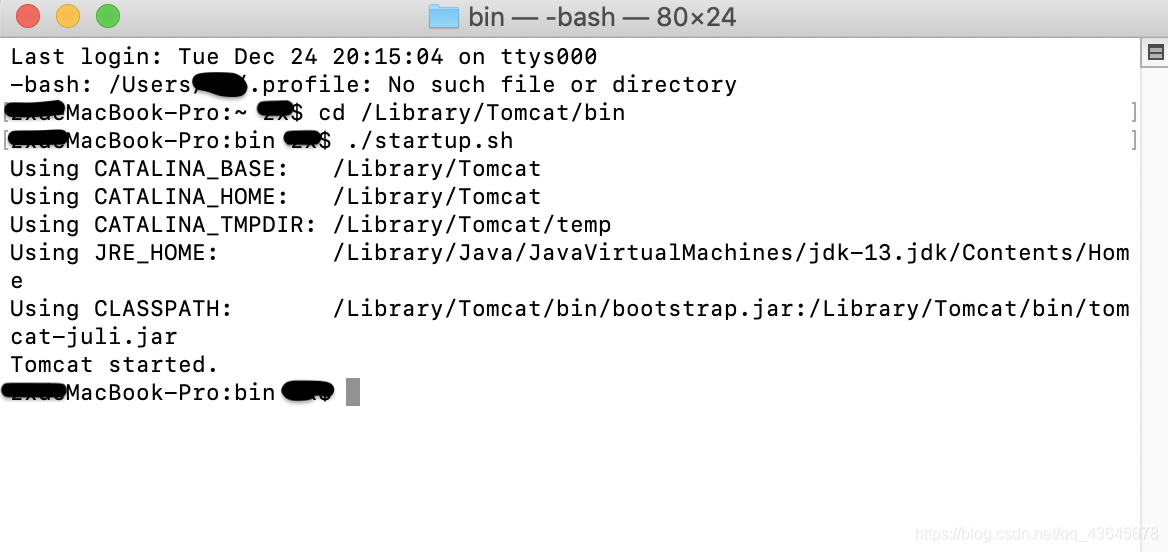
- 浏览器验证
- 在浏览器地址栏输入:
http://localhost:8080
- 如图所示

$:./shutdown.sh
4. 相关设置
1. Tomcat目录结构

bin: 存放tomcat命令conf: 存放tomcat配置信息,里面的server.xml文件是核心的配置文件lib: 支持tomcat软件运行的jar包和技术支持包(如servlet和jsp)logs: 运行时的日志信息temp: 临时目录webapps: 共享资源文件和web应用目录work: tomcat的运行目录.jsp运行时产生的临时文件就存放在这里
2. 修改端口号
服务器的默认端口是8080,也可以将其改成自定义的端口,为了避免与系统端口冲突,但是必须设置为1024以上,例如设置为5000
- 打开
Tomcat中conf目录下的server.xml文件
- 修改以下代码
(将8080改为自定义的端口)
<Connector port="8080" protocol="HTTP/1.1" connectionTimeout="20000" redirectPort="8443" />
3. 修改密码
- 在
conf目录的tomcat-users.xml文件里<tomcat-users>上面加入以下代码:
- 在
password中自定义密码
<role rolename="manager-gui"/>
<user username="tomcat" password="******" roles="manager-gui"/>
- 重启
Tomcat,在主界面中点击 Manager App
- 输入账号和密码即可登陆